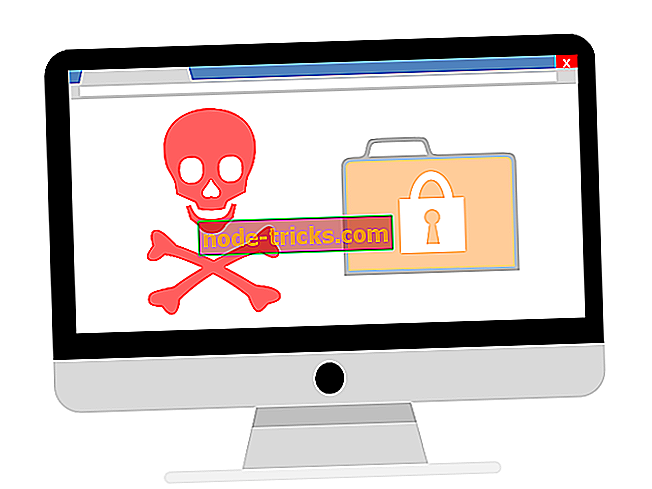Nustatykite TAP „Windows“ adapterio V9 klaidą su šiais sprendimais
TAP-Windows adapteris V9 yra tinklo tvarkyklė, kuri yra būtina VPN ryšiams. Taigi, tinklo tvarkyklė automatiškai įdiegiama su VPN programine įranga. TAP-Windows „Adapter V9“ vairuotojo numatytasis aplanko kelias yra: C: / Programų failai / „Tap-Windows“.
Tačiau kai kurie vartotojai forumuose nurodė, kad jų interneto ryšys neveikia su įjungtu TAP-Windows adapteriu. Net kai jie išjungia TAP tinklo tvarkyklę, jis automatiškai vėl įjungia. Taigi vartotojai vis dar negali prisijungti. Štai keletas šios TAP-Windows Adapter V9 klaidos rezoliucijų.
Kaip išspręsti TAP-Windows adapterio v9 tinklo kabelio atjungimo klaidą?
- Atidarykite „Internet Connections“ trikčių šalinimo priemonę
- Atstatykite TAP-Windows adapterio ryšį
- Pašalinkite ir TAP-Windows adapterį, ir VPN programinę įrangą
- Atstatyti „Windows 10“
1. Atidarykite interneto ryšio trikčių šalinimo priemonę
Pirma, vartotojai gali patikrinti „Internet Connections“ trikčių šalinimo priemonę „Windows“. Tai trikčių šalinimo priemonė, kuri gali išspręsti visų rūšių ryšio problemas. Taigi, gali būti verta patikrinti, ar šis trikčių diagnostikos įrankis gali suteikti TAP-Windows adapterio V9 ryšio klaidų.
Atlikite toliau pateiktas gaires, kad atidarytumėte „Internet Connections“ trikčių šalinimo priemonę „Windows 10“.
- Paspauskite Windows klavišą + Q klavišą, kuris atveria „Cortana“.
- Įveskite raktinių žodžių triktis „Cortana“ ir atidarykite trikčių šalinimą .

- Pasirinkite Interneto ryšiai ir spustelėkite Vykdyti trikčių šalinimo priemonę, kad atidarytumėte langą tiesiogiai žemiau.

- Pasirinkite parinktį Trikčių diagnostika mano interneto ryšyje .
- Tada peržiūrėkite trikčių šalinimo priemonės rezoliucijas.
2. Atstatykite TAP-Windows adapterio ryšį
TAP adapterio iš naujo nustatymas išjungiant ir iš naujo įgalinant jį iš naujo nustatys tinklo funkcijas. Taigi, tai gali pataisyti TAP-Windows Adapter V9 klaidą.
Vartotojai gali iš naujo nustatyti TAP adapterį taip.
- Atidarykite „Cortana“ paieškos laukelį.
- Įveskite tinklą į „Cortana“ teksto laukelį ir pasirinkite Tinklo būsena, kad atidarytumėte tiesiogiai žemiau rodomą langą.

- Spustelėkite Tinklo ir bendrinimo centras, kad atidarytumėte langą žemiau esančioje fotografijoje.

- Tada spustelėkite Keisti adapterio nustatymus, kad atidarytumėte toliau pateiktą valdymo skydelio programėlę.

- Dešiniuoju pelės mygtuku spustelėkite TAP-Windows adapterį ir pasirinkite Išjungti .
- Palaukite minutę, tada dešiniuoju pelės mygtuku spustelėkite TAP-Windows adapteris ir pasirinkite Enable .
3. Pašalinkite „TAP-Windows“ adapterio ir VPN programinę įrangą
Geriausia TAP-Windows adapterio V9 klaida gali būti pašalinti TAP adapterį, kuris galiausiai yra ryšio problemos šaltinis. Tačiau ne visada pakanka pašalinti šį adapterį, nes įdiegta VPN programinė įranga gali iš naujo įdiegti trūkstamą tinklo tvarkyklę.
Taigi, vartotojai taip pat turi pašalinti VPN programinę įrangą. Taip vartotojai gali pašalinti TAP adapterį ir VPN programinę įrangą.
- Dešiniuoju pelės mygtuku spustelėkite mygtuką Pradėti ir pasirinkite Įrenginių tvarkytuvė .

- Norėdami išplėsti šią kategoriją, dukart spustelėkite Tinklo adapteriai .
- Dešiniuoju pelės mygtuku spustelėkite TAP-Windows adapteris V9 ir pasirinkite Uninstall device.
- Tada paspauskite šalinimo mygtuką, kad pašalintumėte įrenginį.
- Norėdami pašalinti VPN programinę įrangą, paspauskite klavišą „ Windows“ klavišas + R.
- Įjunkite appwiz.cpl į „Run“ ir paspauskite „ Return“ mygtuką.

- Tada pasirinkite VPN programinę įrangą, nurodytą programų ir funkcijų valdymo skydelyje.
- Jei norite pašalinti pasirinktą VPN programinę įrangą, paspauskite mygtuką Pašalinti .
- Jei norite patvirtinti, spustelėkite Taip .
- Tada iš naujo paleiskite „Windows“, kai pašalinsite TAP adapterį ir VPN programinę įrangą.
Vartotojai, kurie nori išsaugoti VPN programinę įrangą, gali pabandyti ją įdiegti iš naujo. Programinės įrangos įdiegimas taip pat gali išspręsti ryšio klaidą. Norėdami tai padaryti, atsisiųskite naujausią VPN kliento programinės įrangos versiją ir ją įdiekite. Tai taip pat bus įdiegtas TAP adapteris.
Jei jūsų VPN klientas suteikia jums problemų, galbūt turėtumėte jį pašalinti ir perjungti į kitą. „CyberGhost VPN“ yra greitas ir patikimas VPN klientas, todėl, jei jums reikia naujo VPN kliento, būtinai išbandykite.
Kodėl verta rinktis „CyberGhost“? „Cyberghost for Windows“- 256 bitų AES šifravimas
- Daugiau nei 3000 serverių visame pasaulyje
- Puikus kainų planas
- Puikus palaikymas
4. Iš naujo nustatykite „Windows 10“
Kai kurie vartotojai taip pat patvirtino, kad „Windows 10“ iš naujo nustatoma TAP-Windows adapterio V9 klaida. Vartotojai gali atkurti „Windows 10“ ir išsaugoti jų failus. Tačiau jiems reikės iš naujo įdiegti programas ir programinę įrangą, kuri nebuvo įdiegta iš anksto.
Be to, gali tekti dar kartą nustatyti numatytąjį interneto ryšį. Vartotojai gali iš naujo nustatyti „Windows 10“ taip.
- Atidarykite „Cortana“ programą ir įveskite iš naujo kaip paieškos raktinį žodį.
- Jei norite atidaryti tiesiogiai žemiau rodomą langą, spustelėkite Atstatyti šį kompiuterį .

- Spustelėkite Pradėti, kad atidarytumėte šį kompiuterio langą.

- Paspauskite mygtuką Laikyti mano failus .
- Spustelėkite mygtuką Toliau, tada pasirinkite parinktį Atkurti .
Taigi, taip vartotojai gali pataisyti TAP-Windows adapterio V9 klaidą, kad atkurtų jų ryšius. TAP adapterio ir VPN programinės įrangos pašalinimas paprastai išsprendžia problemą. Tada vartotojai gali pabandyti iš naujo įdiegti originalų VPN paketą arba kitą VPN klientą.
SUSIJUSIOS STRAIPSNIAI, KURIUOS TIKRINTI:
- „Fix“: „VPN“ klaida „Windows 10“
- Fix: VPN problemos










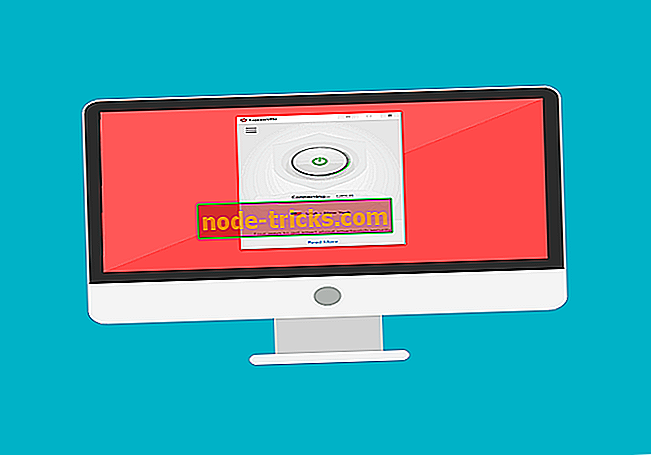
![Atsisiųsti „Windows 8.1 SDK“ [Tiesioginė nuoroda]](https://node-tricks.com/img/windows/655/download-windows-8-1-sdk.jpg)